Кожны дзень у гэтай калонцы мы будзем прадстаўляць вам больш падрабязны агляд выбранага прыкладання, якое толькі што прыцягнула нашу ўвагу. Тут вы знойдзеце прыкладанні для прадукцыйнасці, творчасці, утыліты, а таксама гульні. Гэта не заўсёды будуць самыя гарачыя навіны, наша мэта - перш за ўсё вылучыць праграмы, якія, на нашу думку, вартыя ўвагі. Сёння мы збіраемся зірнуць на дадатак Clipy для кіравання змесцівам буфера абмену.
Доступ да гісторыі змесціва буфера абмену час ад часу, безумоўна, вітаецца ўсім - незалежна ад таго, праграміруеце вы, пішаце блог або займаецеся офіснай працай. Па змаўчанні на Mac функцыя «Уставіць» (Command + V) абмяжоўваецца толькі тым змесцівам, якое вы апошні раз скапіравалі ў буфер абмену. Але дзякуючы дадатку Clipy у вас ёсць магчымасць уставіць практычна любы кантэнт, які вы скапіявалі ў мінулым.
У дадатку Clipy вы можаце задаць ёмістасць скапіяванага кантэнту да 10 груп па дзесяць элементаў. Вы можаце атрымаць доступ да гісторыі буфера абмену з радка меню ў верхняй частцы экрана Mac або з дапамогай спалучэнняў клавіш. Змесціва, якое вы капіруеце праз прыкладанне Clipy, будзе ўстаўлена без фарматавання. Вы таксама можаце выкарыстоўваць прыкладанне Clipy як зручнае і простае "сховішча" шаблонаў - вам трэба толькі зарэзерваваць асобны слупок у спісе кантэнту для шаблонаў электронных лістоў, кодаў, каманд, perex і іншага тэксту, і тады вы зможаце вярнуцца да іх у любы час.
Скапіраванае змесціва застаецца ў праграме, пакуль не скончыцца яго тэрмін дзеяння або пакуль вы не ачысціце гісторыю ўручную. Будзьце асцярожныя пры капіраванні пароляў, лагінаў і іншай канфідэнцыйнай інфармацыі.
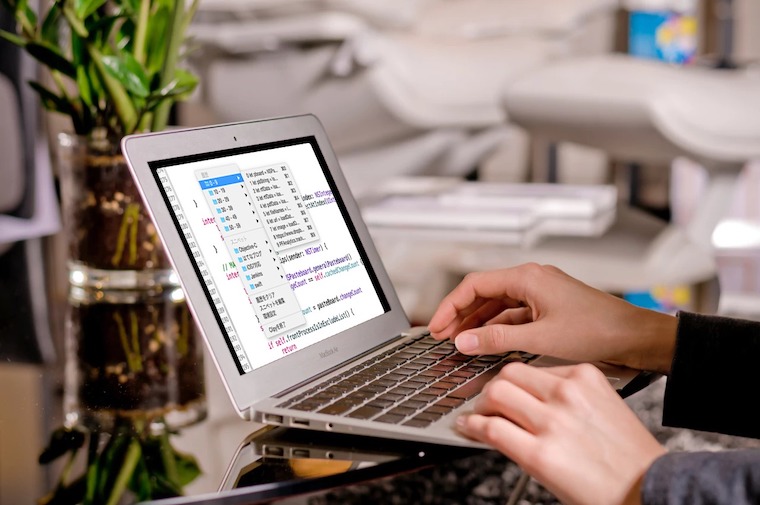
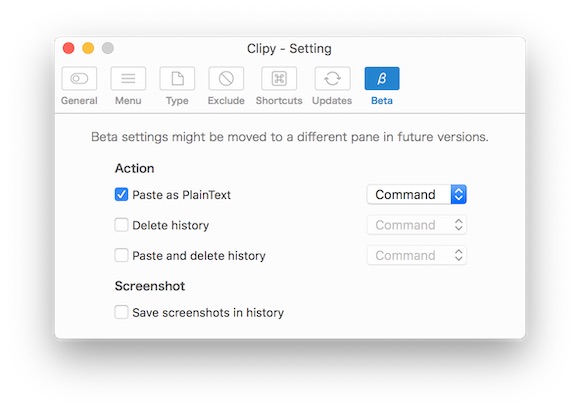
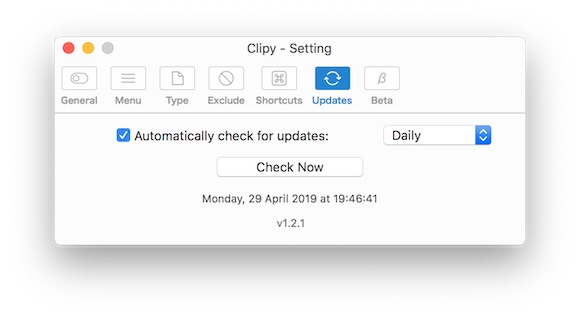
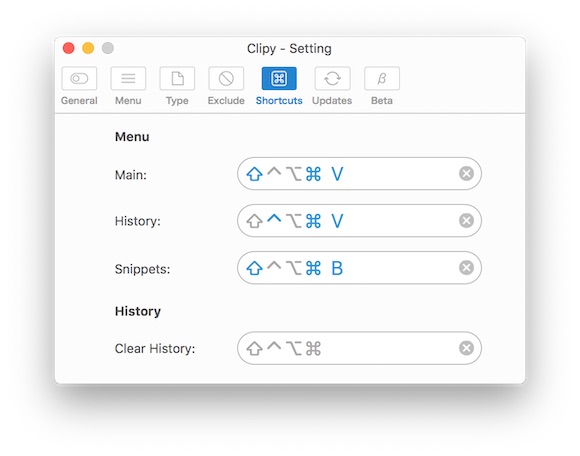

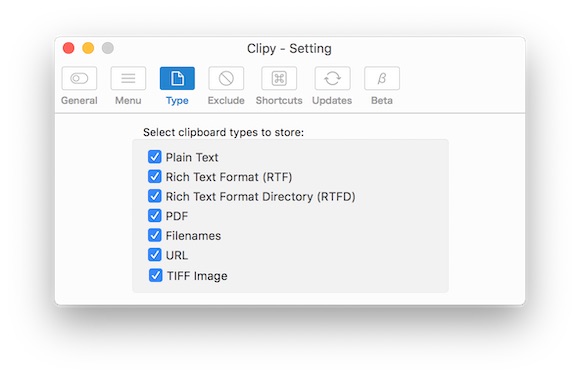
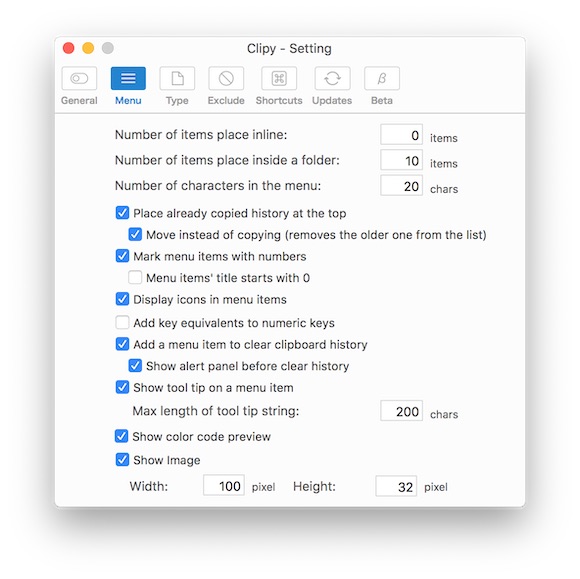
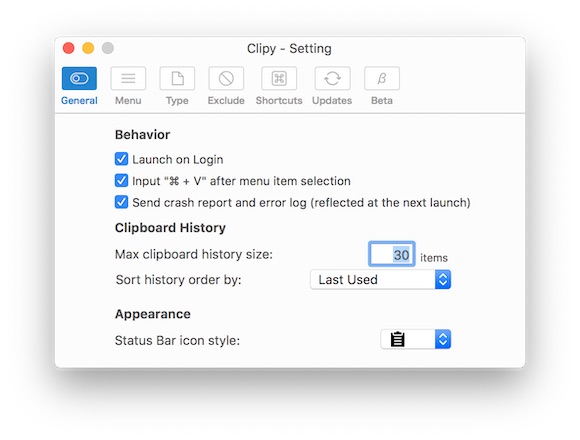
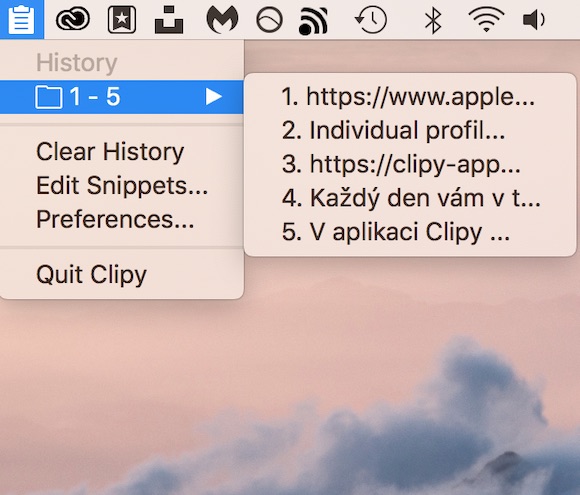
Ідэальная скрынка, дзякуй за інфармацыю пра яе. Ён практычна ідэальна замяняе выдатны Scrapbook Pro, які больш не абнаўляецца і не працуе пад Mojave, і я не знайшоў яму паўнавартаснай замены. Clipy - выдатная замена яму.